Rzudd.sys BSoD エラー: すぐに修正する方法
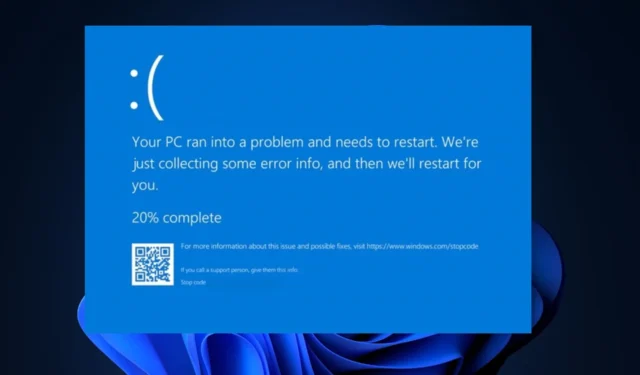
Windows ユーザーは、Windows を使用している間、少なくとも 1 回はブルー スクリーン オブ デス エラーに遭遇することがあるでしょう。一般的に報告されるエラーの 1 つは、Razer デバイス ドライバーに関連する rzudd.sys BSoD エラーです。
したがって、ここではエラーの簡単な修正を提供します。さらに、 BSoD フィクサーの広範な推奨リストを確認してください。
rzudd.sys BSoD エラーの原因は何ですか?
rzudd.sys ブルー スクリーン エラーの最も一般的な原因のいくつかを次に示します。
- 古い/互換性のないドライバー– Razer Synapse ソフトウェアで古いまたは互換性のないドライバーを実行すると、システムの競合や不安定性が発生し、BSoD エラーが発生する可能性があります。
- ハードウェアの競合– Razer ソフトウェアは既存の PC ハードウェアと衝突し、rzudd.sys BSoD エラーを引き起こす場合があります。
- オーバークロック– PC をオーバークロックすると、その機能が本来の能力と限界を超えます。これにより、PC が不安定になり、ブルー スクリーン エラーが発生する可能性があります。
- システム ファイルの破損– PC の重要なファイルがマルウェアまたはサードパーティの理由によって破損すると、ブルー スクリーン エラーやクラッシュが発生する可能性があります。
- ウイルスまたはマルウェア– PC がマルウェアに感染している場合、Razer Synapse ソフトウェアの通常の動作が妨げられ、BSoD エラーが発生する可能性があります。
エラーの原因に関係なく、次の手順を試してトラブルシューティングを行ってください。
rzudd.sys BSoD エラーを修正するにはどうすればよいですか?
高度な手順を試す前に、次の事前チェックを行ってください。
- SFC/DISM スキャンを実行します。
- 適切なウイルス対策ソフトウェアを使用してマルウェアをスキャンし、有害なファイルを特定して隔離します。
問題が解決しない場合は、以下の調整を試してエラーを修正してください。
1. Razer デバイスドライバーを更新します。
- キーを押して「デバイス マネージャー」Windowsと入力し、 を押します。Enter
- [マウスとその他のポインティング デバイス] を展開し、Razer ドライバーを右クリックして、[ドライバーの更新] を選択します。

- 「ドライバーを自動的に検索」をクリックします。

- すべてのドライバーを更新するまで、この手順を繰り返します。
2. Razer Synapse を再インストールします
- デスクトップ上のSynapseアイコンを右クリックし、[すべてのアプリを終了] をクリックします。
- Windows+ キーを押して設定Iアプリを開きます。
- 「アプリ」をクリックし、「インストールされているアプリ」を選択します。

- 次に、検索バーに「Razer」と入力し、オプション アイコンをクリックして、[アンインストール]をクリックします。
- ここで、もう一度「アンインストール」をクリックしてアクションを確認します。

- ユーザー アカウント制御プロンプトで [はい] をクリックします。
- [アンインストールするソフトウェア]セクションで、[すべて選択]ボタンをクリックし、[アンインストール]をクリックします。

- [はい] [削除]をクリックし、[閉じる] をクリックします。すべての Razer プログラムを削除するまで、この手順を繰り返します。
- PC を再起動し、再起動後に Synapse 3 の最新バージョンをダウンロードします。
rzudd.sys BSoD エラーが繰り返し発生する場合は、古い破損したデータがすべて削除されるため、Razer Synapse を再インストールすることをお勧めします。
3. システムの復元を実行する
- [スタート]メニューを左クリックし、「restore」と入力して、[復元ポイントの作成] をクリックします。
- 「システムのプロパティ」を選択し、「システムの復元」ボタンを選択します。
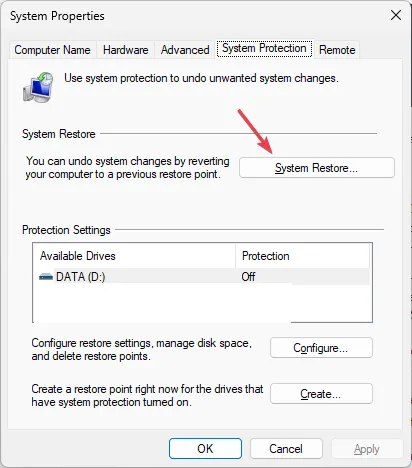
- [ファイルと設定の復元] ボックスで、[次へ]をクリックします。

- 復元ポイントを選択し、「次へ」をクリックします。
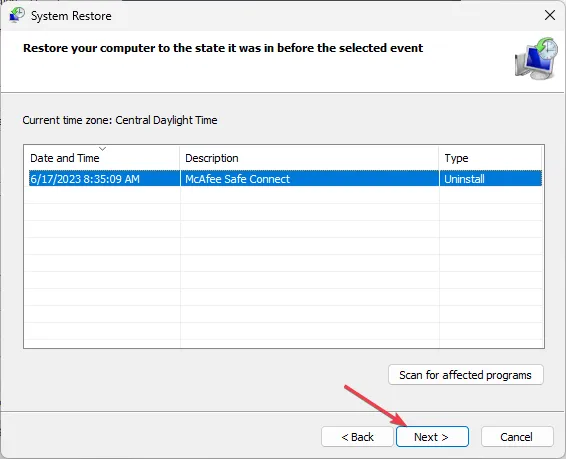
- 次に、「完了」をクリックしてシステムの復元を完了します。
最近 BSoD に気づき、エラーが発生する前に復元ポイントを作成した場合は、PC をそのバージョンに簡単に復元して、rzudd.sys BSoD エラーをすぐに修正できます。
ただし、システムの復元中にファイルが失われる可能性があるため、PC を完全にバックアップすることが不可欠です。
ブルー スクリーン オブ デス エラーは、Windows マシンではかなり標準的なものです。それらを修正する方法を知っていれば、時間と労力を大幅に節約できます。幸いなことに、この記事で説明されている手順を実行すると、rzudd.sys BSoD エラーを修正できるはずです。
このガイドに関してさらに質問や提案がある場合は、コメント欄に書き込んでください。



コメントを残す